高级设置/FTP IPv4地址和域限制(三)
来源:互联网 发布:细说php 下载 编辑:程序博客网 时间:2024/05/11 14:35
3・詳細設定/FTP IPv4 アドレスとドメインの制限
3・高级设置/FTP IPv4地址和域限制1「操作」項目の「FTP サイトの管理」の「詳細設定」をクリックします。 2「高级设置」の初期設定値如下。 *「物理路径」は「E:\act」已经更改。原先默认的物理路径为「C:\inetpub\wwwroot」です。
2「高级设置」の初期設定値如下。 *「物理路径」は「E:\act」已经更改。原先默认的物理路径为「C:\inetpub\wwwroot」です。「连接」項目
「允许在上载时读取文件」→「False」 *初期設定値「False」
「允许部分上载」→「False」」 *初期設定値「False」
「允许重命名时进行替换」→「False」 *初期設定値「False」
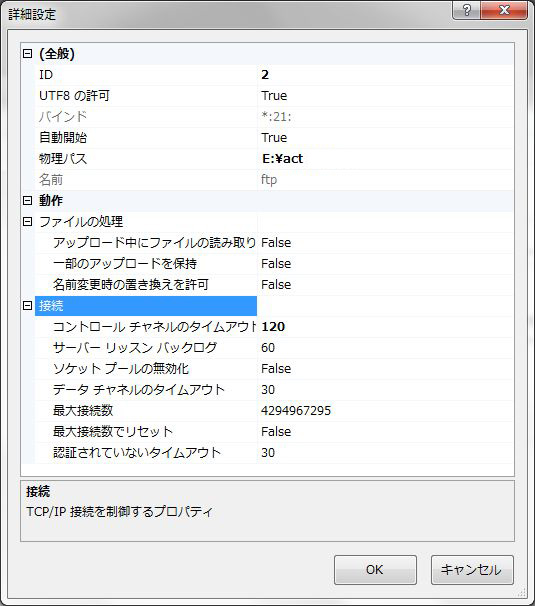 3「控制通道超时」→「120秒」
3「控制通道超时」→「120秒」  4「服务器侦听预备」→「60」 「禁用套接字池」→「False」
4「服务器侦听预备」→「60」 「禁用套接字池」→「False」 
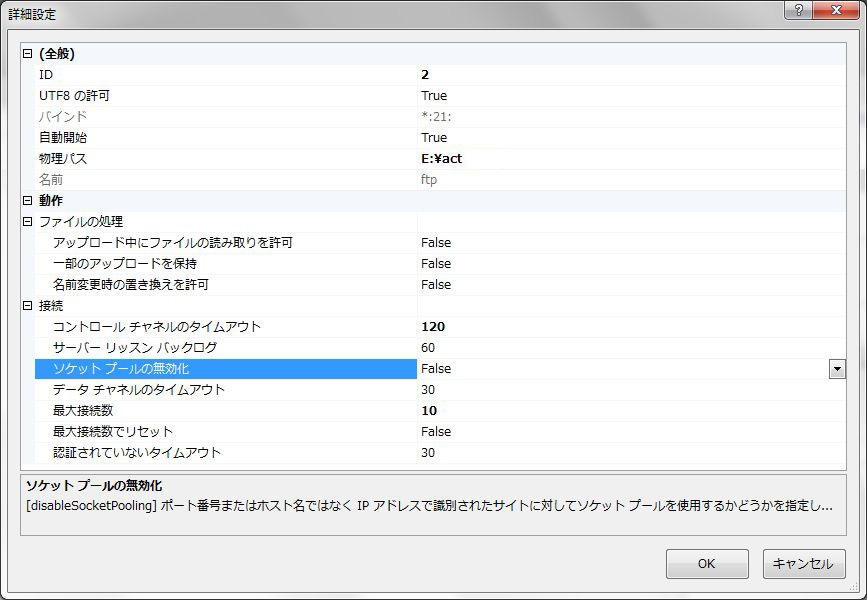 5「数据通道超时」→「30秒」
5「数据通道超时」→「30秒」  6「最大接続数」→「默认値:4294967295」 *并发连接数
6「最大接続数」→「默认値:4294967295」 *并发连接数 默认値是最大并发连接数。を范围「10」以内设置。
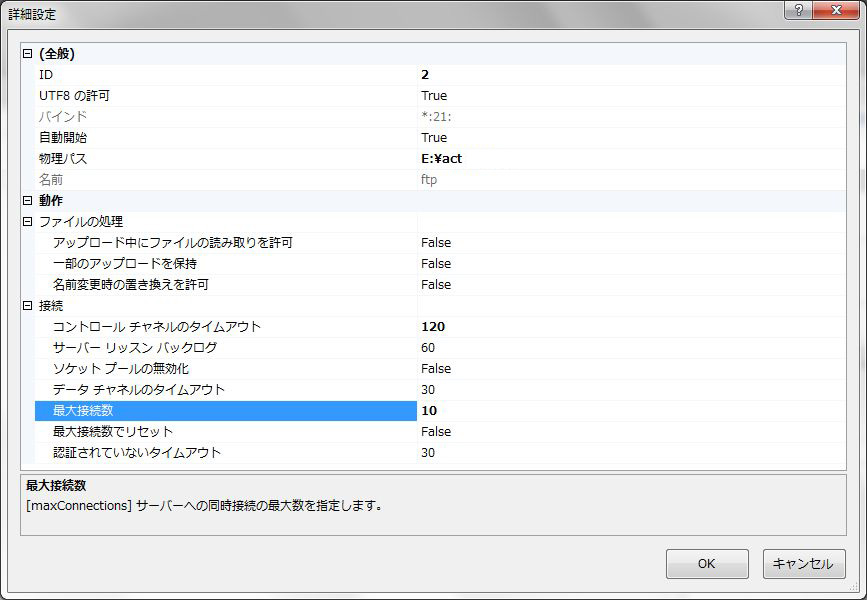 7
7「达到最大连接数时进行重置」→「False」 *达到最大连接数FTP会自动进行切断。
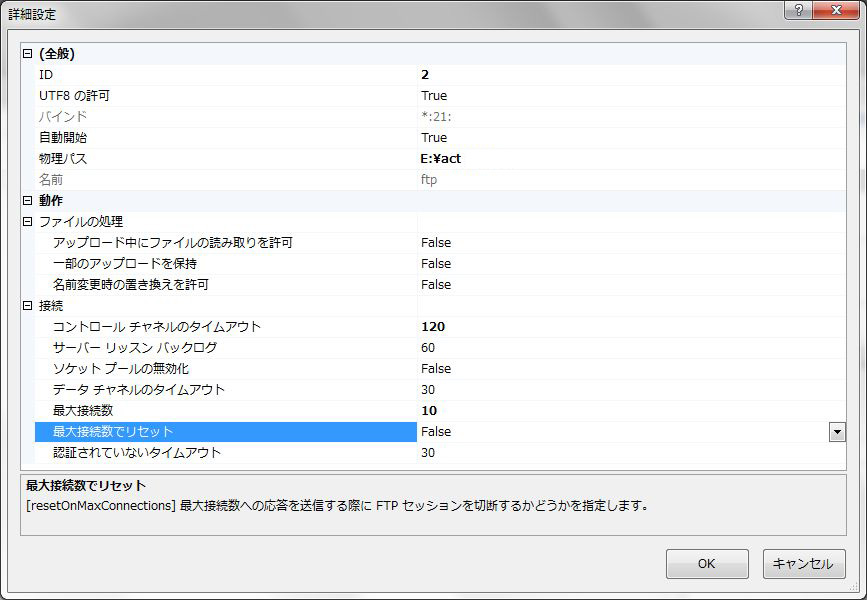 8
8「未经身份验证的超时」→「30秒」 *新的 连接确认建立没有验证的场合「FTP」の接続を切断需要的時間(秒)。
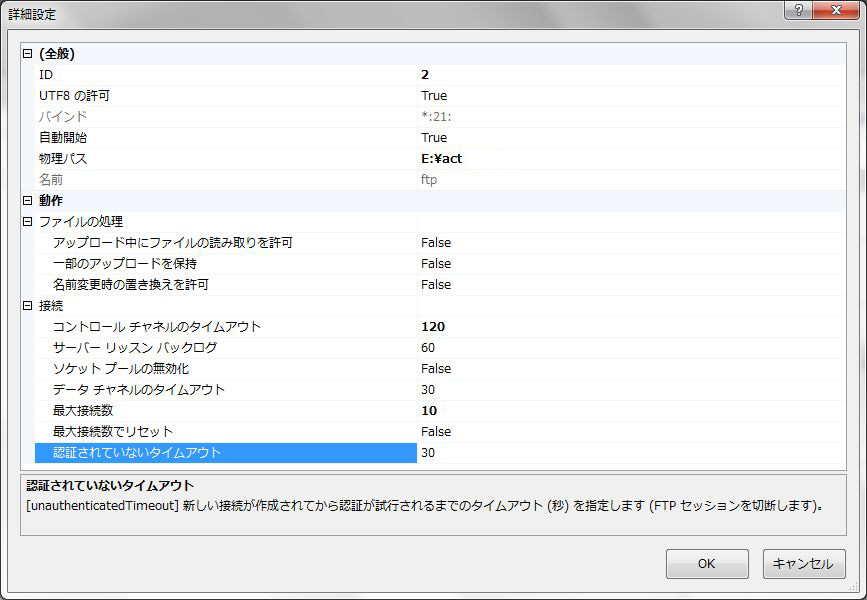 9
9「Internet 信息服务(iis)管理器」を開きます。
右键点击「添加FTP站点」。
「内容目录」の「物理路径」→点击浏览「E:\act」点击「OK」。
 11
11「FTP IPv4地址和域限制」を選択します。
此功能具有独特的「域」或「IP地址」,你可以设置是否允许访问的权限。
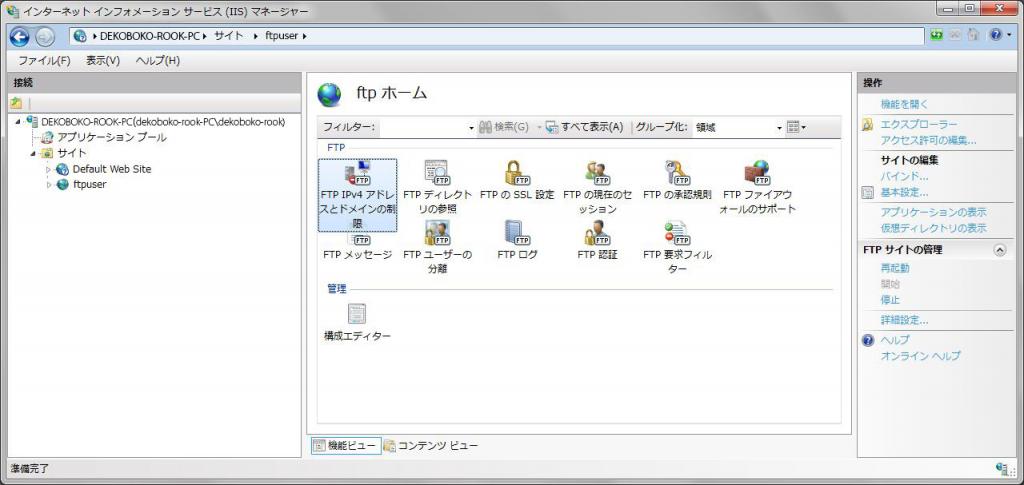 12「操作」項目の「选择编辑功能设置」。
12「操作」項目の「选择编辑功能设置」。  13
13「编辑 IPv4 地址和域限制设置」打开并显示。
「未指定的客户端的访问权」が「选择允许」是指固有的IP或者内外部的电脑都能访问此FTP(这里默认选择允许)。可:“允许”到“拒绝”改变 *「拒绝」指外部或者内部的的PC不能访问此FTP。
 →
→ 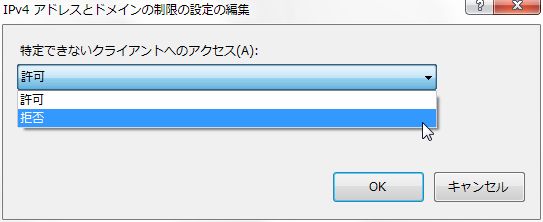
 14「添加允许限制规则」項目の「特定の IP 地址」に 内部局域网「IP 地址」客户端连入。固定的“IP地址”,将只允许FTP访问。
14「添加允许限制规则」項目の「特定の IP 地址」に 内部局域网「IP 地址」客户端连入。固定的“IP地址”,将只允许FTP访问。 *例如「192.168.1.7」
 15「FTP IPv4地址和域限制」に「許可」和「192.168.1.7」就显示出来。
15「FTP IPv4地址和域限制」に「許可」和「192.168.1.7」就显示出来。  16「操作」項目の「管理FTP站点」の「重新启动」。
16「操作」項目の「管理FTP站点」の「重新启动」。 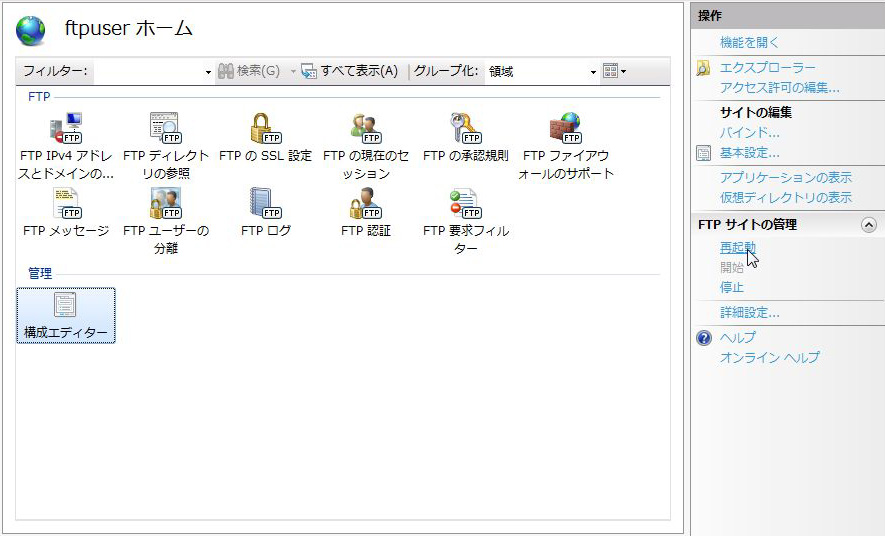 17多个「IP地址」填写「允许」访问的场合,「起始IP地址到终了IP地址每个IP之间用逗号隔开」。「掩码」为「255.255.255.0」。 *IP地址范围「192.168.1.2 192.168.1.10」
17多个「IP地址」填写「允许」访问的场合,「起始IP地址到终了IP地址每个IP之间用逗号隔开」。「掩码」为「255.255.255.0」。 *IP地址范围「192.168.1.2 192.168.1.10」 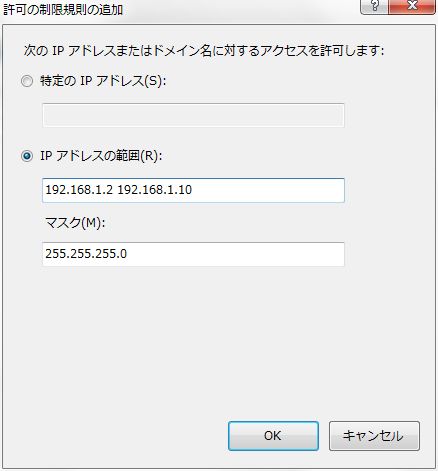 18「FTP IPv4地址和域限制」に「允许」和IP地址范围「192.168.1.2(255.255.255.0)」就显示出来了。
18「FTP IPv4地址和域限制」に「允许」和IP地址范围「192.168.1.2(255.255.255.0)」就显示出来了。 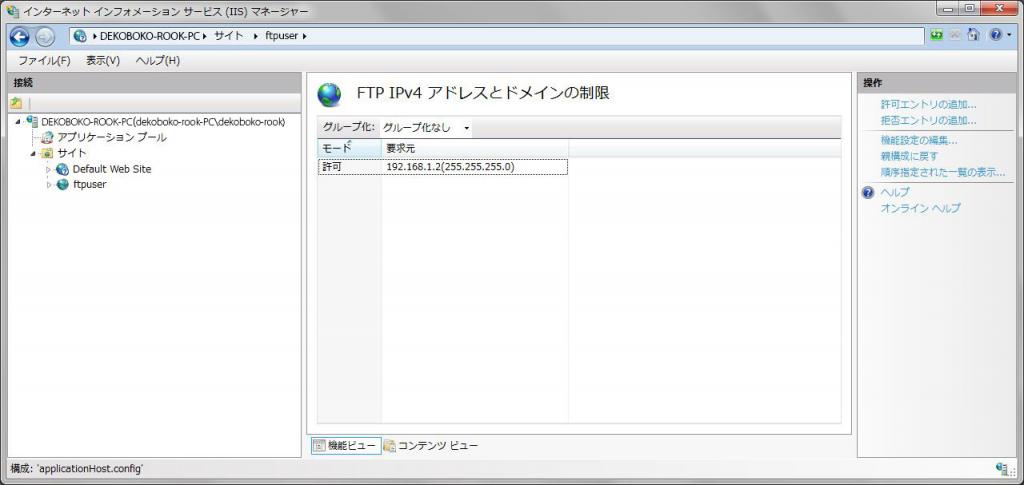 19「操作」==》「管理FTP站点」==》「重新启动」。
19「操作」==》「管理FTP站点」==》「重新启动」。 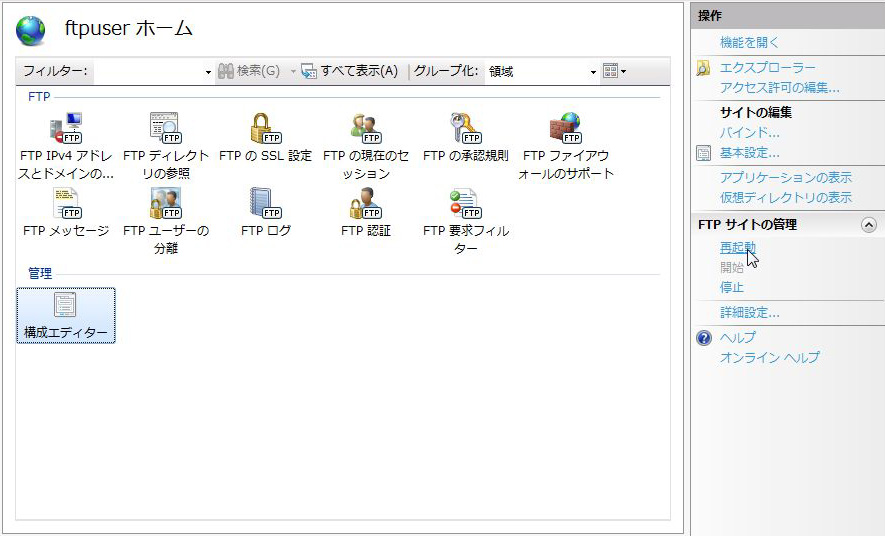
原文地址:http://v-twin.dyndns.biz/web-production/windows7_ftp/03win7_ftp.html
转载注明:ありがとう
- 高级设置/FTP IPv4地址和域限制(三)
- IPv4地址和IPv6地址
- centos7-设置ip地址-ipv4
- IIS7设置IP地址和域名限制
- "IPv4 和 IPv6 高级 DNS"选项卡
- IPv4 地址
- IPV4地址
- IPv4 地址
- IPv4 地址
- 安卓端获取IPV4和MAC地址
- 4.IPv4和IPv6地址长度
- ipv4设置
- IPv4地址(三)——无分类编址
- 设置setsockopt对IPV4和IPV6
- input 高级设置 输入数据限制
- 查询IPv4和IPv6归属地址的工具
- 分享一个IPv4地址和长整形转换的类
- win7下ipv4和ipv6多地址访问的问题
- 为FTP创建一个新的用户(二)
- main不为人知的第三个参数
- jQuery Mobile入门
- Transitioning to ARC Release Notes
- 利用java实现的一个发送手机短信的小例子
- 高级设置/FTP IPv4地址和域限制(三)
- 安全之AAA服务器--路由器认证,授权,审计
- 实战准标准库Boost —— (1)配置Boost的VS2008开发环境
- 2011-01-07【周六】
- 我这一辈子
- Android web开发快速入门
- 几种ClassLoader
- HTML5+Javascript开发Android应用
- JBPM5客户端Bundle运行到Felix上出现的问题以及解决办法


